Odpravljanje manjkajoče tipkovnice v sistemu Android
Za razliko od osebnih računalnikov in naprav starih generacij sodobni pametni telefoni in tablični računalniki, ki temeljijo na Androidu, za vnos besedila ne potrebujejo povezovanja dodatnih zunanjih naprav, temveč zagotavljajo svojo navidezno tipkovnico. V nekaterih okoliščinah pa lahko pri delovanju takšne programske opreme pride do napak, zaradi katerih se orodje za vnos preprosto ne prikaže. V nadaljevanju članka bomo govorili o glavnih metodah za odpravo te okvare.
Vsebina
Manjkajoče tipkovnice za Android
To lahko storite na veliko število načinov, vendar se glavna osredotoča na pet možnosti. Poleg tega ne zamudite več globalnih težav, kot so okvare zaslona, na katere se ne bomo osredotočili.
Preberite tudi: Kalibracija zaslona na dotik na Androidu
1. način: Nastavitve tipkovnice
Najpogostejša težava, povezana z izginotjem orodja za vnos, je sprememba ustreznih nastavitev v aplikaciji Nastavitve . Podobna situacija je na primer povezana z namestitvijo novega programa, ki opravlja enake funkcije, ali preprosto z nepravilnim delovanjem komponent operacijskega sistema.
Preberite tudi: Kako zamenjati tipkovnico na Androidu
- Pojdite na standardno aplikacijo »Nastavitve« , poiščite blok »Osebni podatki« in odprite stran »Jezik in vnos« . V nekaterih lupinah bo natančna lokacija predmeta drugačna.
- Nato poiščite razdelek "Tipkovnica in načini vnosa" , tapnite vrstico "Virtual" in izberite "Upravljanje" . Ponovno se lahko v nekaterih različicah operacijskega sistema postopek razlikuje, na primer pri Androidu 5.1, izbira se izvede prek pojavnega okna.
- Kot zadnji korak izključite vsako predstavljeno postavko in pustite omogočeno samo »Android Keyboard« ali » Android Keyboard« . Če želena vrstica ni na voljo za spremembo, poskusite vklopiti drugo vhodno orodje in šele po tem prekiniti povezavo.
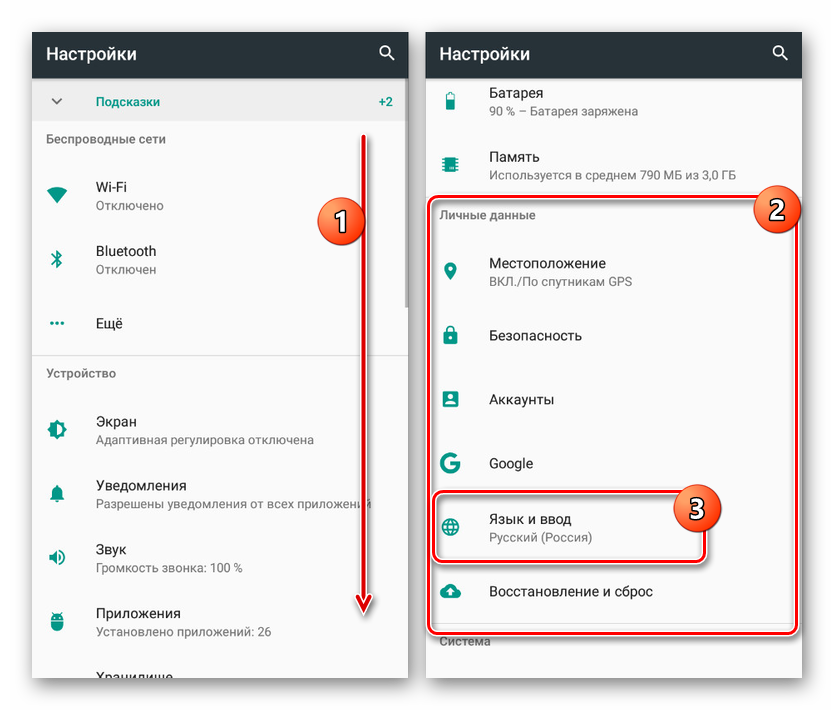
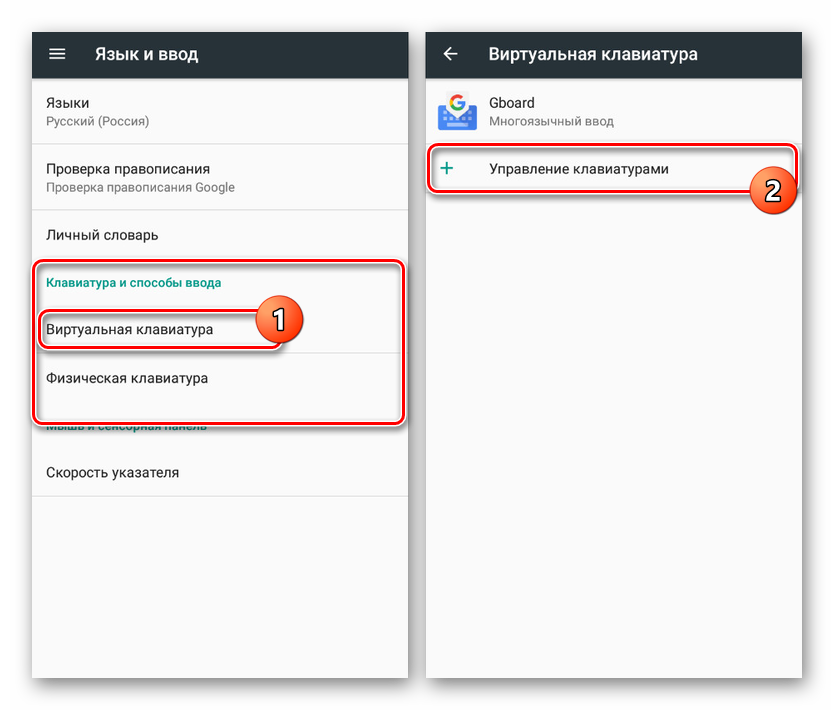
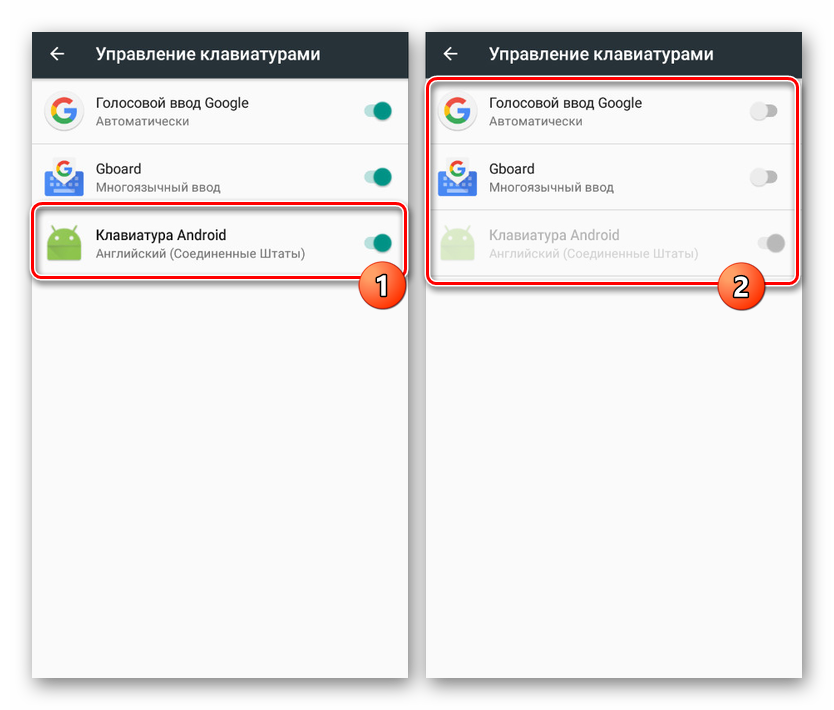
Opisana dejanja omejijo delovanje vseh aplikacij, ki kakorkoli vplivajo na delovanje standardne komponente telefona. Po spremembah je priporočljivo ponovno zagnati napravo in lahko preverite tipkovnico.
2. način: Zamenjajte aplikacijo
Včasih se težava pojavi ne le zaradi drugih aplikacij, ampak tudi zaradi napačnega delovanja standardne tipkovnice. Če vaš telefon nima drugih vhodnih sredstev, razen privzetega, je vredno prenesti in namestiti eno od možnosti, ki smo jo preučili v ločenem članku.
Več podrobnosti: Najboljše virtualne tipkovnice za Android
- V našem primeru bo nastavitev predstavljena na primeru ene najboljših tipkovnic za Android - Gboard, ki jo je izdal Google in je na voljo v večini različic OS. Ko ste se lotili vprašanja o izbiri, prenesite in namestite program Play Market .
- Zdaj odprite "Nastavitve" , poiščite pododdelek "Osebni podatki" in izberite "Jezik in vnos" . Na predstavljeni strani tapnite vrstico "Virtual" v razdelku "Tipkovnice in načini vnosa" .
- Pojdite na stran »Upravljanje« in med razpoložljivimi možnostmi izberite že nameščeno programsko opremo. Poleg tega ne pozabite onemogočiti standardne tipkovnice za Android , saj so možni konflikti.
- Po namestitvi nove tipkovnice ne pozabite ogledati notranjih nastavitev, ki jih je ponudnik razvijalcev aplikacij. Takšna opustitev lahko neposredno vpliva na delovanje programa, na primer, če vaša naprava ne podpira nobenih posebnih komponent.
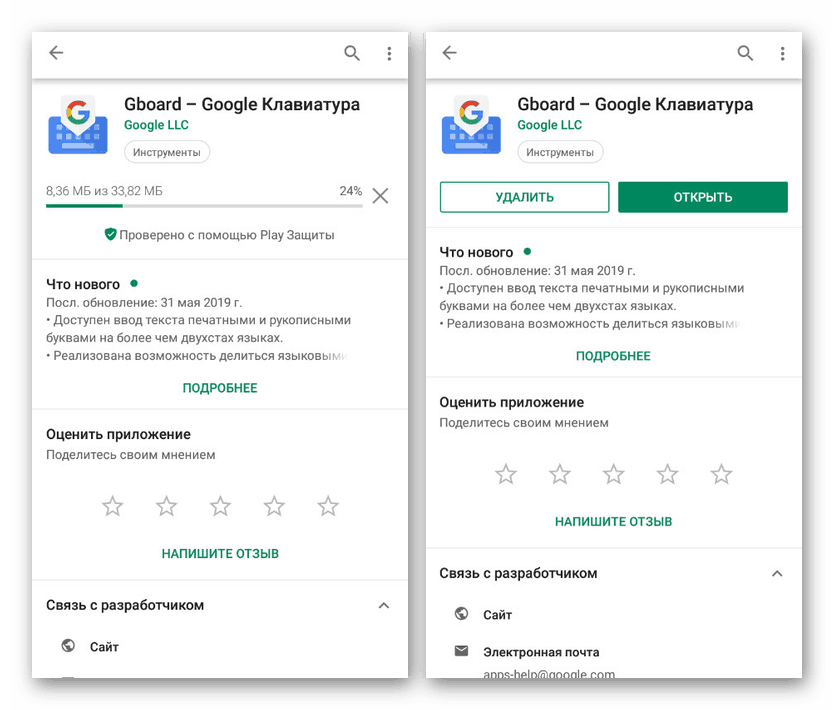
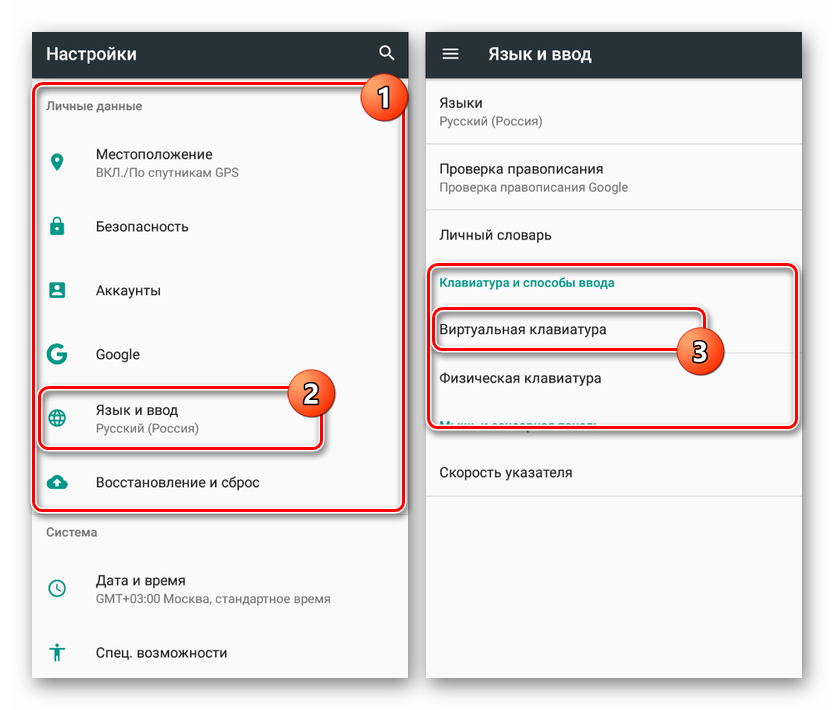
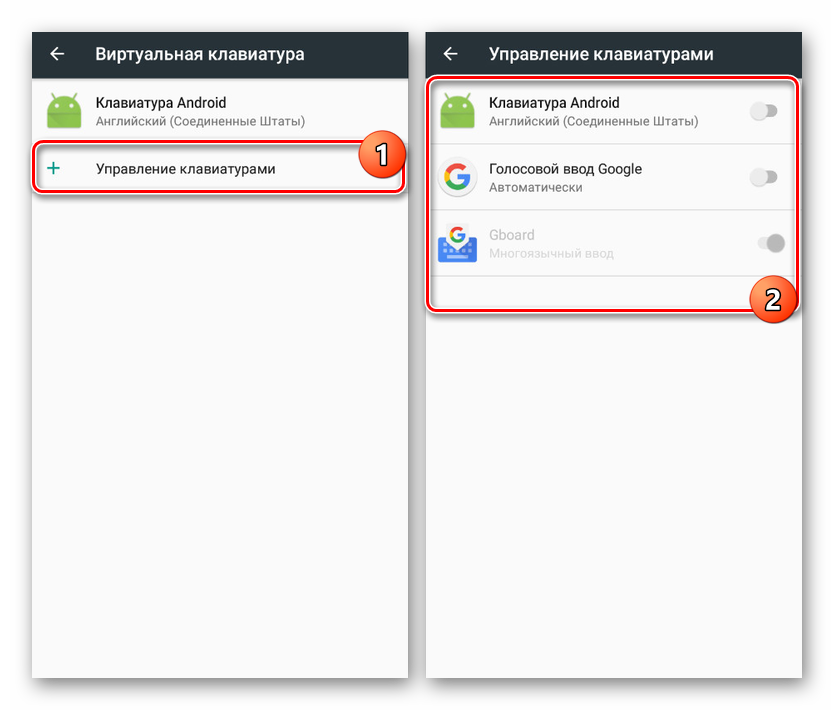
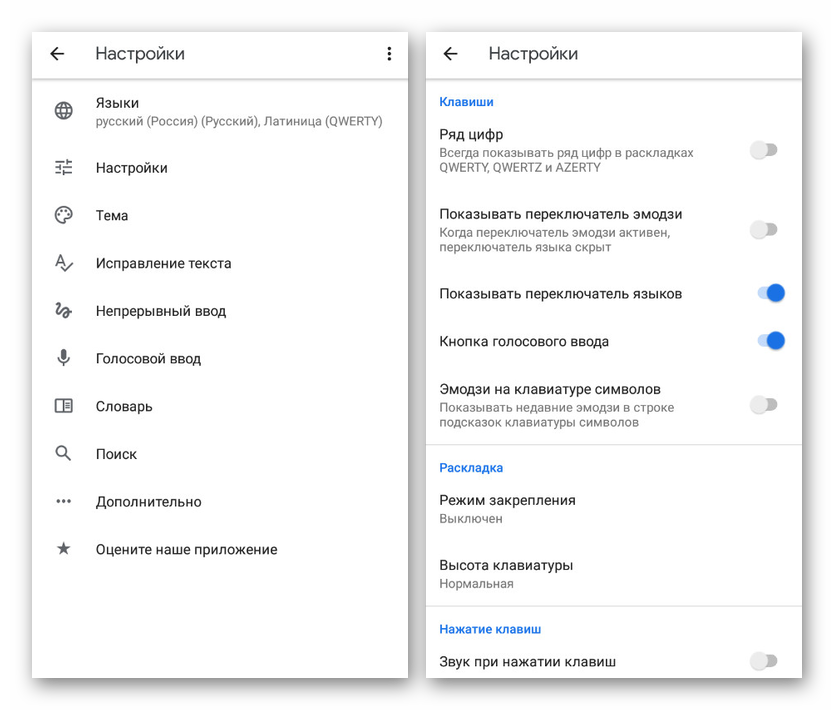
Kot vidite, se dejanja ne razlikujejo veliko od prve metode, ki zahtevajo v bistvu uvedbo popolnoma nasprotnih sprememb. Po branju navodil bo tipkovnica najverjetneje pravilno delovala.
3. način: Odstranjevanje aplikacij
Zaradi prisotnosti velikega števila aplikacij za operacijski sistem Android je težava z izginotjem tipkovnice morda povezana z drugo programsko opremo. To je podobno kot prva metoda, vendar imajo nekateri programi lahko povsem drugačno smer, na primer glasovno vnašanje itd. Položaj je še posebej pomemben pri uporabi drugih orodij za vnos.
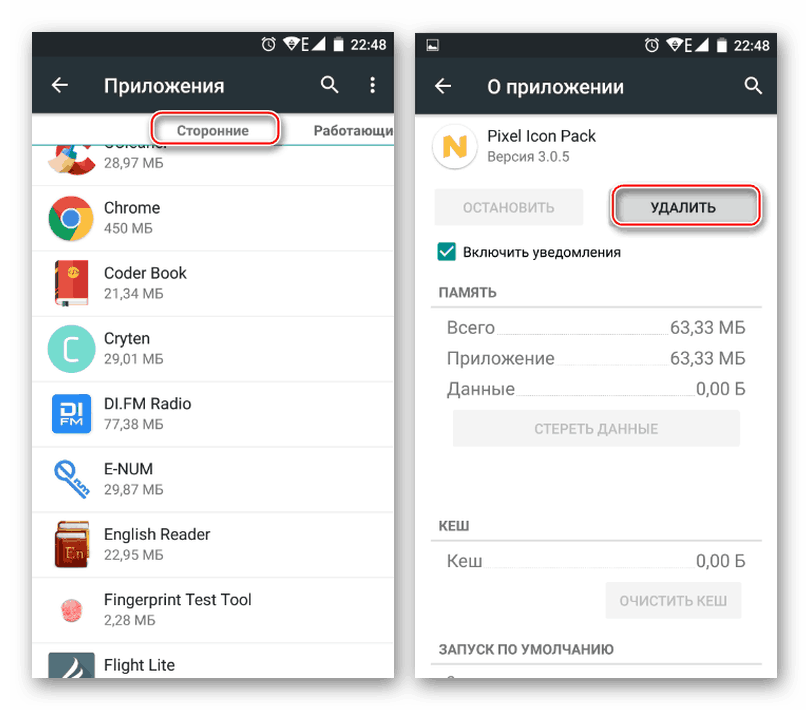
Več podrobnosti:
Odstranjevanje aplikacij za Android
Kako odstraniti neinstaliran program
Težavo lahko odpravite tako, da odstranite najnovejše nameščene aplikacije, po katerih so se pojavile napake. Če želite to narediti, uporabite splošna navodila za odstranjevanje programske opreme in nato bodite pozorni na čiščenje pomnilnika iz smeti.
Preberite tudi: Očistite Android pred neželenimi datotekami
4. način: Odstranjevanje tipkovnice
Ta metoda neposredno dopolnjuje prejšnje in je sestavljena iz ponovne namestitve aplikacije, ki zagotavlja novo orodje za vnos. To je potrebno, če se napaka pojavi slučajno. Postopek take odstranitve smo opisali v ločenem članku na spletnem mestu, medtem ko pri namestitvi ne bi smele nastati težave.
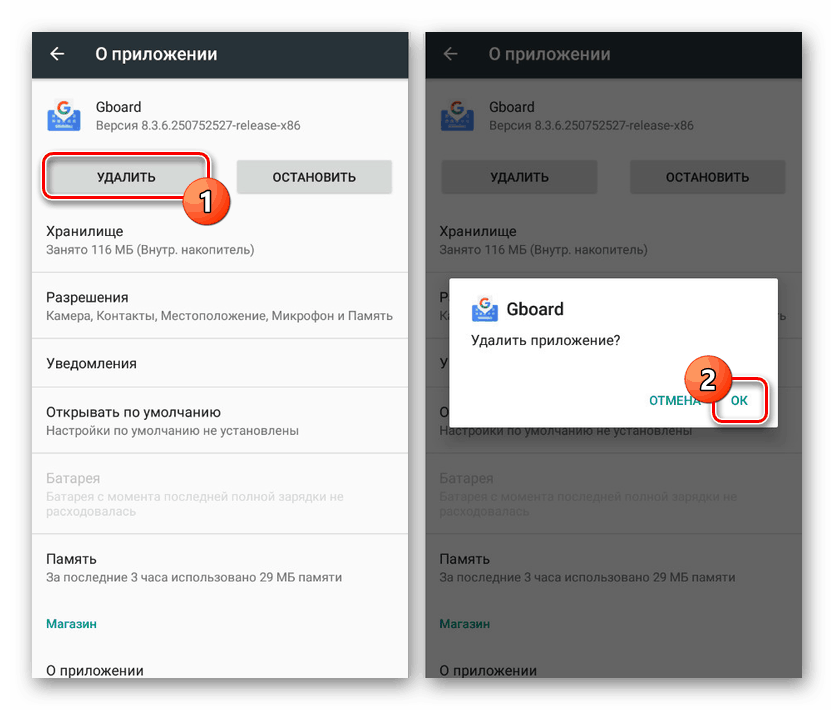
Če samo ponovna namestitev aplikacije s strani v trgovini Google Play ni dovolj, so težave verjetno najnovejše posodobitve. V tem primeru lahko poskusite vrniti program na staro različico, na primer z uporabo datoteke APK, ki jo najdete in naložite s w3bsit3-dns.com. Počakati morate tudi na novejšo posodobitev, saj razvijalci programske opreme hitro najdejo in odpravijo množične napake.
Preberite tudi: Odstranjevanje posodobitev aplikacij za Android
5. način: Čiščenje podatkov
Najnovejši aktualni način odpravljanja napak je brisanje podatkov o aplikaciji, v katerih so težave pri prikazu tipkovnice. Poleg tega, če orodje za vnos ne deluje v več programih, lahko izvedete podoben postopek na sami tipkovnici. To je točno možnost, ki jo bomo pokazali pozneje, medtem ko se druge aplikacije čistijo na podoben način.
Več podrobnosti: Brisanje predpomnilnika za Android
- Razširite sistemski razdelek »Nastavitve« in v bloku »Naprava« kliknite vrstico »Aplikacije« . Tu po želji pojdite na zavihek "Vse" ali v meniju v desnem kotu zaslona prikažite celoten seznam programske opreme.
- Izberite aplikacijo, ki deluje kot navidezna tipkovnica ali poiščite »Android Keyboard« . Tako ali drugače se bo na zaslonu prikazala stran z informacijami o programu.
- Nato tapnite na blok »Shramba« ali »Pomnilnik« in na gumbu na strani, ki se odpre, uporabite gumb »Zbriši podatke« . Postopek je treba potrditi v pojavnem oknu in po zaključku ne pozabite znova zagnati naprave Android.
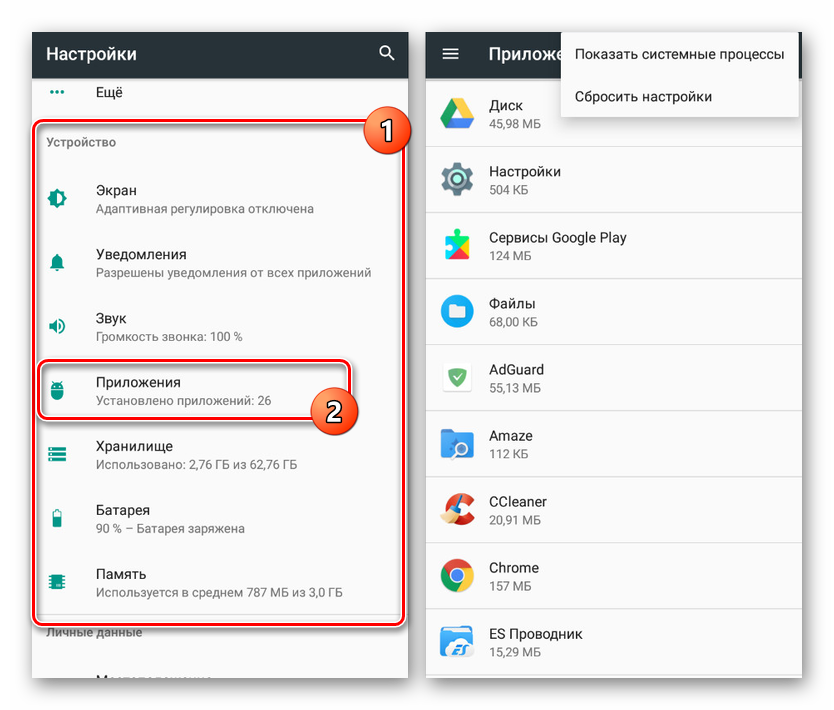
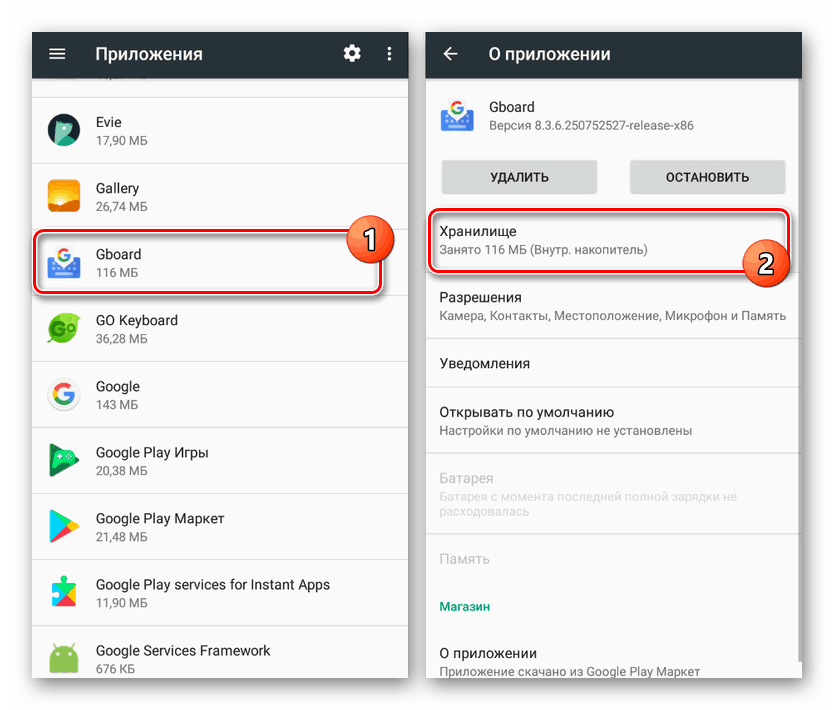
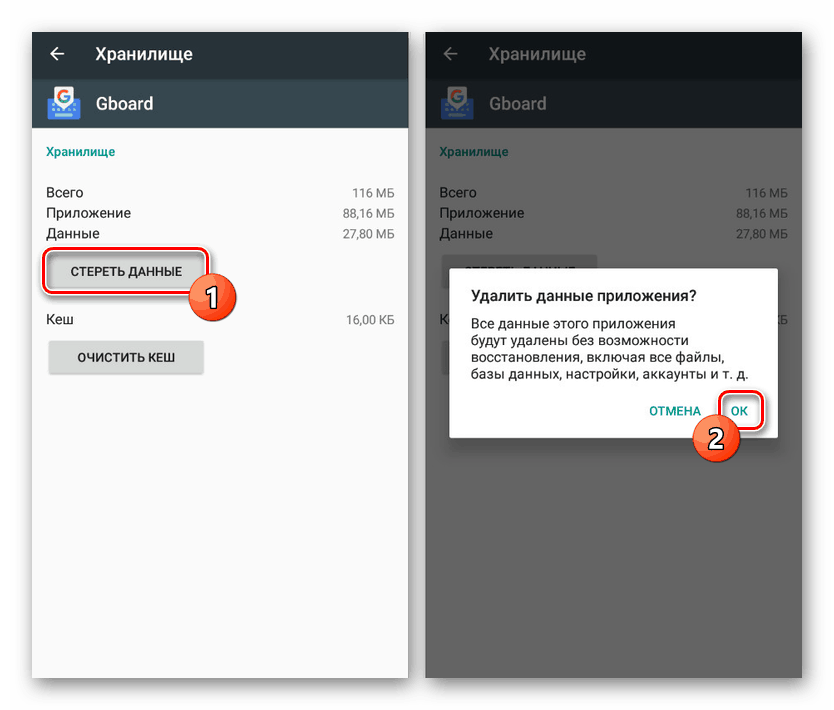
Na splošno bi morala ta možnost vrniti tipkovnico v delovanje. Če se trenutno težava še vedno pojavlja, je vredno razmisliti o pomoči specialista ali se zateči k bolj radikalni možnosti.
6. način: ponastavite pomnilnik
Slednja metoda ni priporočljiva za uporabo v primeru obravnavane težave, vendar je še vedno vredna omembe, saj s pomočjo ponastavitve lahko samodejno obnovite vse privzeto nameščene komponente, vključno s tipkovnico. To bo verjetno odpravilo težavo, vendar bodo vse uporabniške datoteke izbrisane iz telefona.
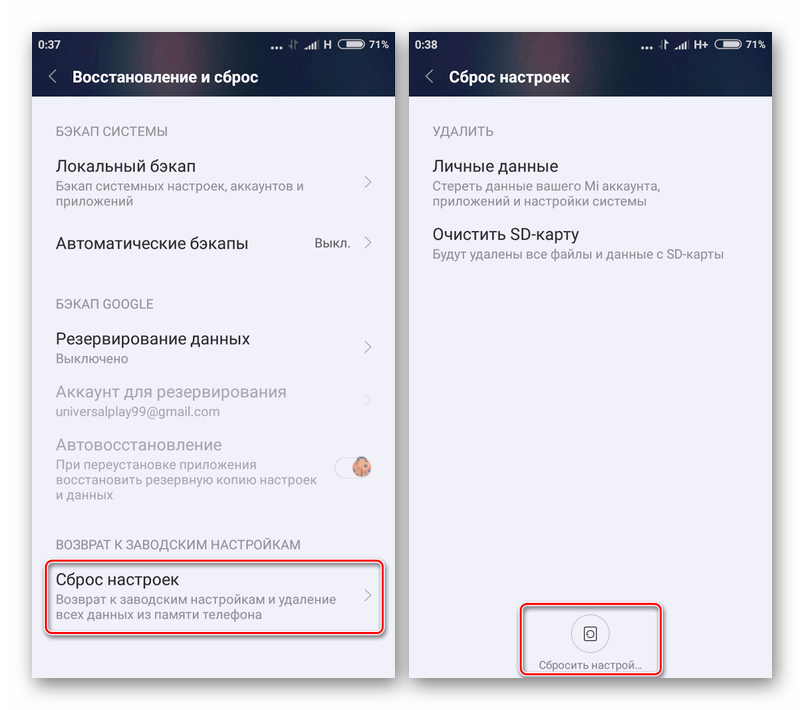
Več podrobnosti: Ponastavite pametni telefon na tovarniške nastavitve
Zaključek
Možnosti za rešitev težave, predstavljene med navodili, bi morale biti dovolj, da navidezna tipkovnica obnovi pravilno delovanje. Da v prihodnosti preprečite napake, ne pozabite pravočasno preveriti programske opreme za morebitne konflikte in skrbno spremljati zahteve nameščenih aplikacij.